教學課程:檢閱 Microsoft 客戶合約發票
您可以藉由分析個別交易來檢閱發票上的費用。 在 Microsoft 客戶合約的計費帳戶中,每個帳單設定檔都會按月產生發票。 發票中包含上個月的所有費用。 您可以在 Azure 入口網站中檢視您的發票,並比較費用與使用量詳細資料檔案。
本教學課程僅適用於具有 Microsoft 客戶合約的 Azure 客戶。
在本教學課程中,您會了解如何:
- 檢閱 Azure 入口網站中已開立發票的交易
- 檢閱待決費用以預估您的下一張發票
- 分析您的 Azure 使用量費用
必要條件
您必須有 Microsoft 客戶合約的計費帳戶。
您必須有 Microsoft 客戶合約的存取權。 您必須是帳單設定檔擁有者、參與者、讀者或發票管理員,才能檢視計費和使用量資訊。 若要深入了解 Microsoft 客戶合約的計費角色,請參閱帳單設定檔角色和工作。
您訂閱 Azure 的天數必須超過 30 天。 Azure 會在您的發票期間結束時向您收取費用。
登入 Azure
- 登入 Azure 入口網站。
檢查 Microsoft 客戶合約的存取
檢查合約類型,以判斷您是否有權存取 Microsoft 客戶合約的計費帳戶。
在 Azure 入口網站的搜尋方塊中輸入 [成本管理 + 計費],然後選取 [成本管理 + 計費]。
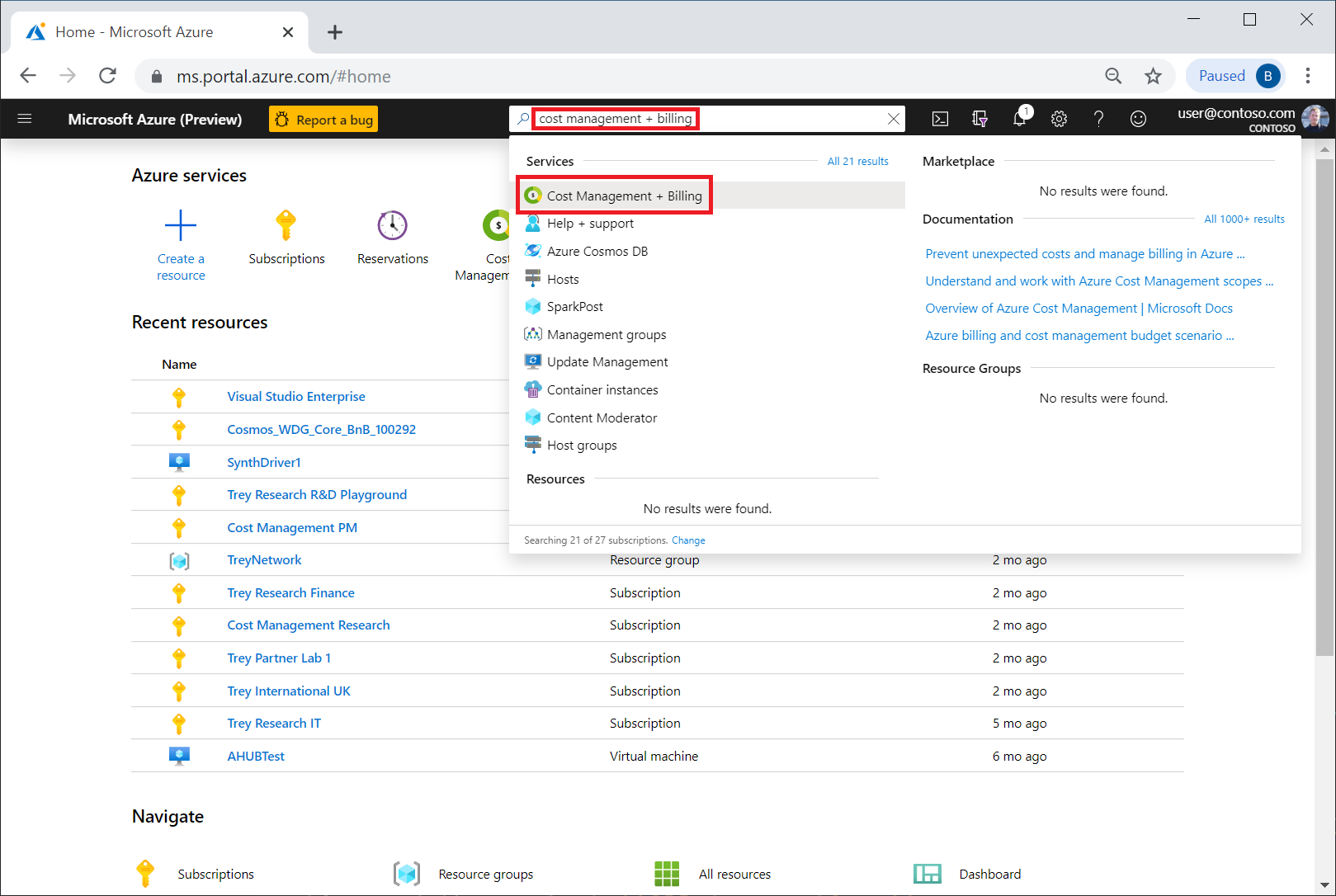
如果您只能存取一個計費範圍,請選取左側的 [屬性] 。 如果帳單帳戶類型為 [Microsoft 客戶合約] ,您可以存取 Microsoft 客戶合約的計費帳戶。
![顯示 [Microsoft 客戶合約 屬性] 頁面的螢幕快照。](media/review-customer-agreement-bill/billing-mca-property.png)
如果您有多個計費範圍的存取權,請檢查 [計費帳戶] 資料行中的類型。 如果任何範圍的計費帳戶類型為 [Microsoft 客戶合約],您就可以存取 Microsoft 客戶合約的計費帳戶。
在 [計費範圍] 頁面中選取 [計費範圍],然後選取計費帳戶,用以支付訂用帳戶的使用量費用。 計費帳戶的類型應該是 Microsoft 客戶合約。
![顯示 [帳單帳戶] 頁面上 Microsoft 客戶合約 類型的螢幕快照。](media/review-customer-agreement-bill/billing-mca-in-the-list.png)
檢閱 Azure 入口網站中已開立發票的交易
在 Azure 入口網站中,從頁面左側選取 [所有交易] 。 根據您的存取權,您可能必須選取計費帳戶、帳單設定檔或發票區段,然後選取 [所有交易] 。
[所有交易] 頁面會顯示下列資訊:
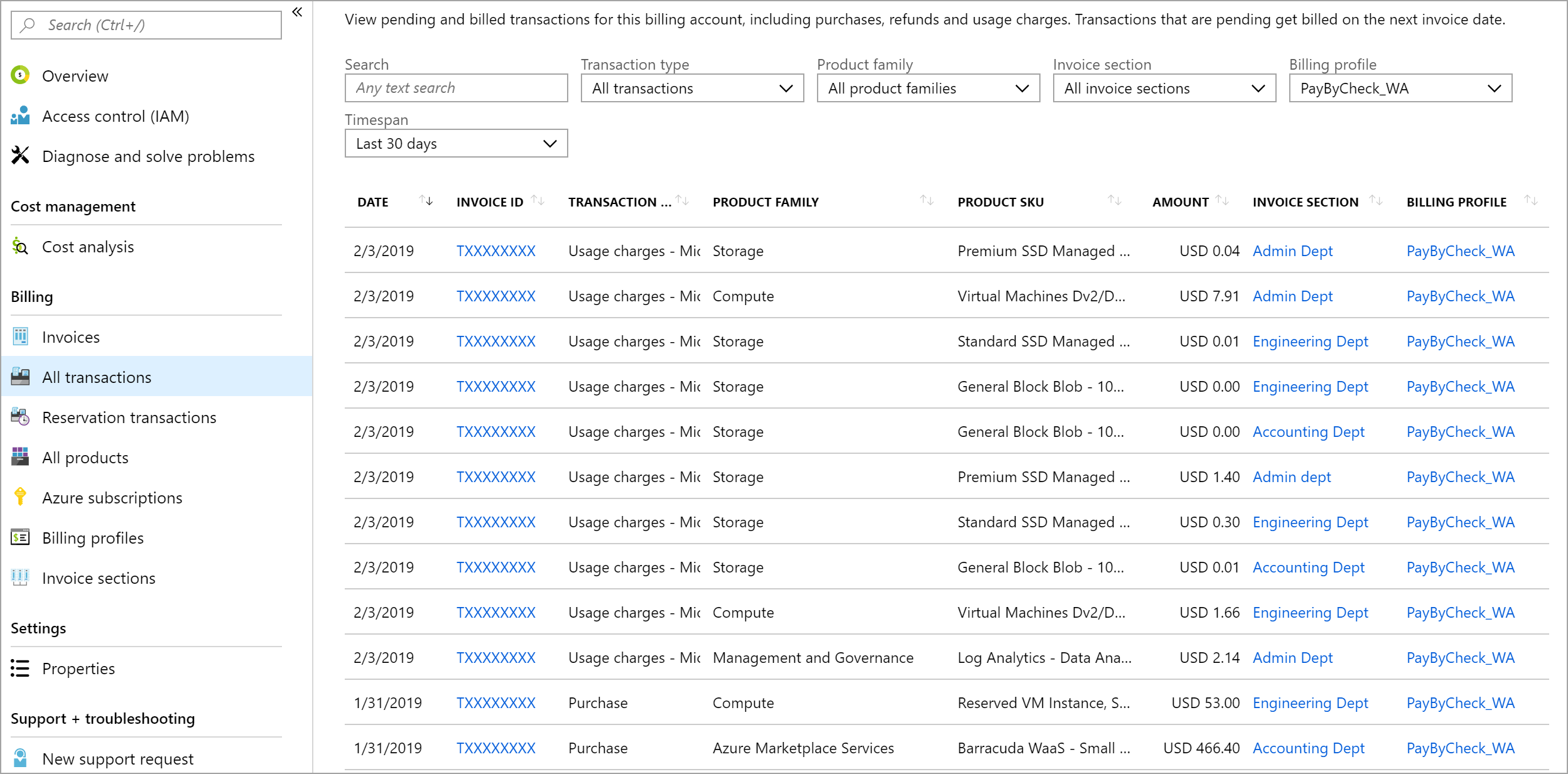
| 資料行 | 定義 |
|---|---|
| Date | 交易日期 |
| 發票識別碼 | 交易計費所在發票的識別碼。 如果您提交支援要求,請將識別碼提供給 Azure 支援,以加速支援要求的處理 |
| 交易類型 | 交易的類型,例如購買、取消和使用量費用 |
| 產品系列 | 產品的類別,例如 Azure SQL Database 的虛擬機器或資料庫的計算 |
| 產品 SKU | 識別產品執行個體的唯一代碼 |
| 金額 | 交易的金額 |
| 發票區段 | 交易會顯示在帳單設定檔的這個發票區段上 |
| 帳單設定檔 | 交易會顯示在此帳單設定檔的發票上 |
搜尋發票識別碼以篩選發票的交易。
依發票區段檢視交易
發票區段可協助您彙整帳單設定檔的發票成本。 如需詳細資訊, 發票產生時,帳單設定檔中所有區段的費用都會顯示在發票上。
下圖顯示範例發票上的會計部門發票區段的費用。
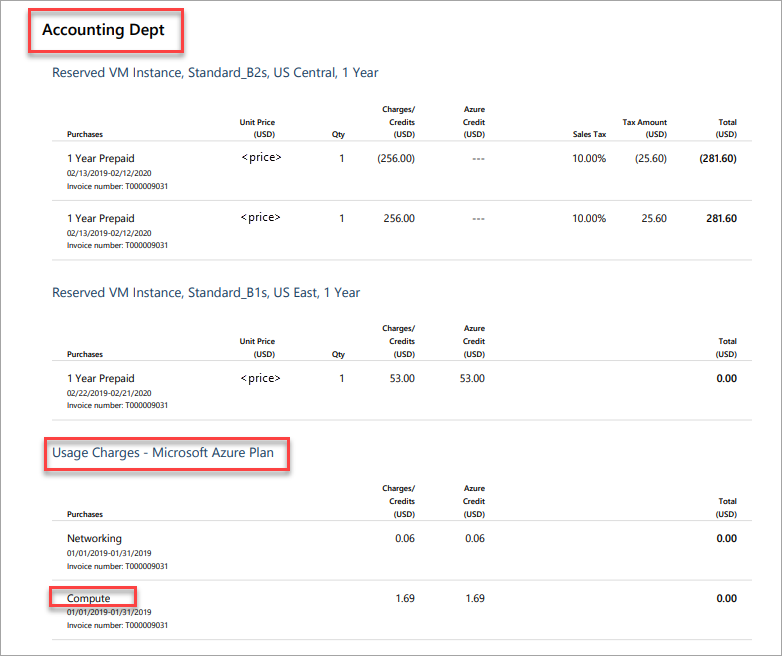
當您識別出發票區段的費用時,您可以在 Azure 入口網站中檢視交易以了解費用。
移至 Azure 入口網站中的 [所有交易] 頁面,以檢視發票的交易。
依發票區段名稱篩選以檢視交易。
檢閱待決費用以預估您的下一張發票
在 Microsoft 客戶合約的計費帳戶中,未開立發票的費用都是估計金額,且處於待處理狀態。 您可以在 Azure 入口網站中檢視待決費用,以預估下一張發票。 待決費用會受到預估,且不包含稅金。 下一張發票上的實際費用會與待決費用不同。
檢視待決費用的摘要
登入 Azure 入口網站。
選取帳單設定檔。 視存取權之不同,您可能必須選取計費帳戶。 從計費帳戶中選取 [帳單設定檔] ,然後選取帳單設定檔。
從畫面頂端選取 [摘要] 索引標籤。
費用區段會顯示當月費用和上個月的費用。

當月費用是當月的待決費用,會在當月的發票產生時計費。 如果上個月的發票尚未產生,則上個月的費用也會列為待決,且會顯示在下一張發票上。
檢視擱置交易
當您識別出待決費用時,您可以藉由分析在費用中有佔比的個別交易來了解費用。 此時,待決的使用量費用不會顯示在 [所有交易] 頁面上。 您可以在 Azure 訂用帳戶頁面上檢視待決的使用量費用。
登入 Azure 入口網站。
在 Azure 入口網站的搜尋方塊中輸入 [成本管理 + 計費],然後選取 [成本管理 + 計費]。
選取帳單設定檔。 視存取權之不同,您可能必須選取計費帳戶。 從計費帳戶中選取 [帳單設定檔],然後選取帳單設定檔。
從頁面左側選取 [所有交易] 。
搜尋「擱置」 。 使用 [時間範圍] 篩選器來檢視當月或上個月的待決費用。
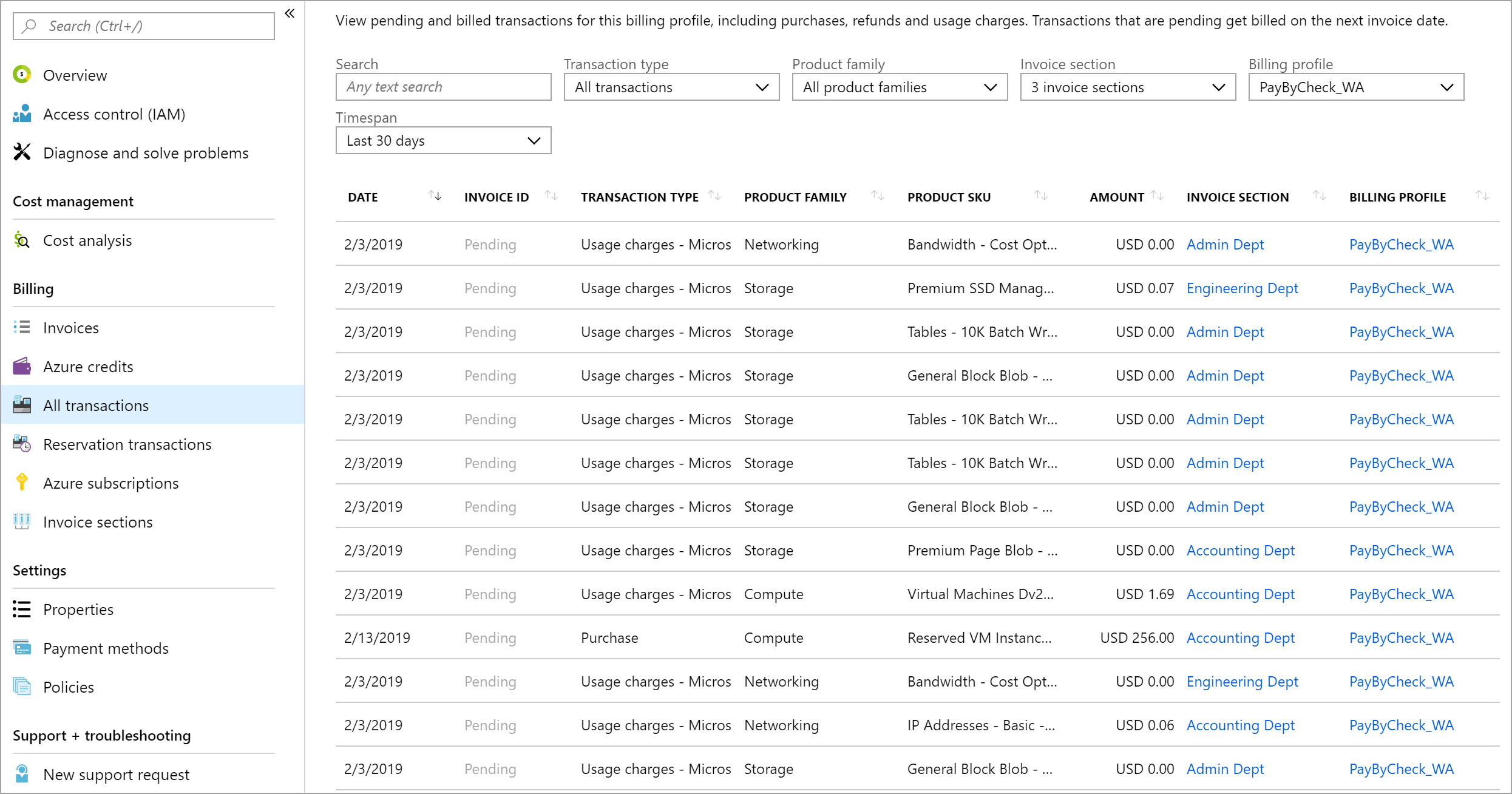
檢視待決的使用量費用
登入 Azure 入口網站。
在 Azure 入口網站的搜尋方塊中輸入 [成本管理 + 計費],然後選取 [成本管理 + 計費]。
選取帳單設定檔。 視存取權之不同,您可能必須選取計費帳戶。 從計費帳戶中選取 [帳單設定檔],然後選取帳單設定檔。
選取頁面左側的 [所有訂用帳戶]。
[Azure 訂用帳戶] 頁面會顯示帳單設定檔中每個訂用帳戶當月和上個月的費用。 當月費用是當月的待決費用,會在當月的發票產生時計費。 如果上個月的發票尚未產生,則上個月的費用也會列為待決。
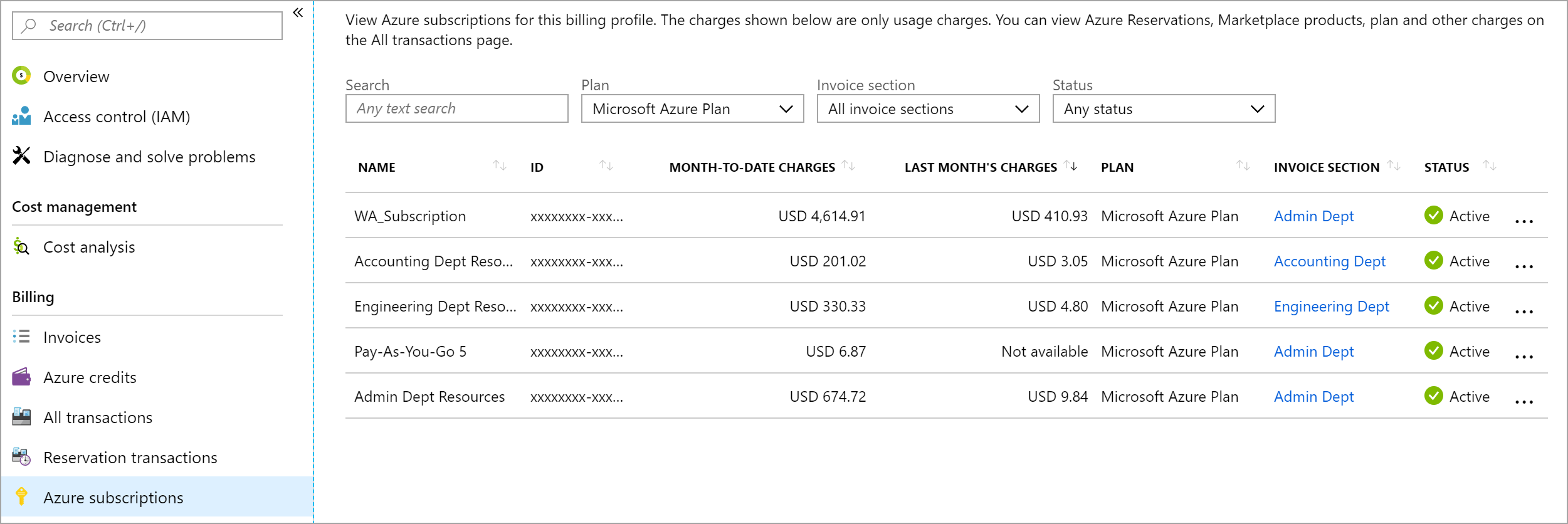
分析您的 Azure 使用量費用
您可以使用 Azure 使用量和費用 CSV 檔案,分析您以使用量為基礎的費用。 您可以下載發票或待決費用的檔案。
下載您的發票和使用量詳細資料
根據您的存取權,您可能必須在 [成本管理 + 計費] 中選取計費帳戶或帳單設定檔。 在左側功能表中,選取 [計費] 之下的 [發票] 。 在發票方格中,尋找您要下載之發票的資料列。 選取下載圖示或資料列結尾處的省略符號 ( ... )。 從 [下載] 方塊中下載使用量詳細資料檔案和發票。
依發票區段檢視詳細使用量
您可以篩選 Azure 使用量和費用檔案,以協調發票區段的使用量費用。
下列資訊會逐步引導您協調會計部門發票區段的計算費用:
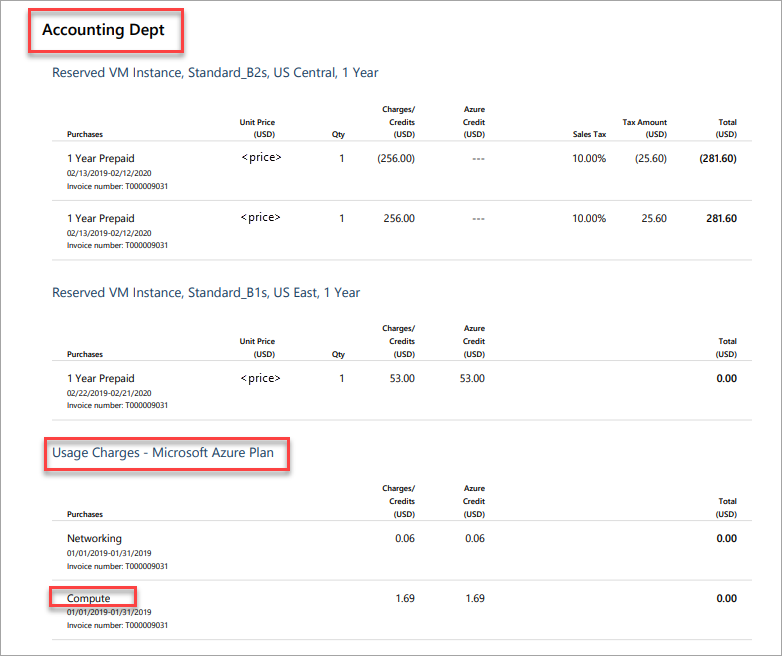
| 發票 PDF | Azure 使用量和費用 CSV |
|---|---|
| 會計部門 | invoiceSectionName |
| 使用量費用 - Microsoft Azure 方案 | productOrderName |
| 計算 | serviceFamily |
將 CSV 檔案中的 invoiceSectionName 資料行篩選到 [會計部門]。 然後,將 CSV 檔案中的 productOrderName 資料行篩選到 [Microsoft Azure 方案]。 接下來,將 CSV 檔案中的 serviceFamily 資料行篩選到 [Microsoft.Compute] 。

依訂用帳戶檢視詳細使用量
您可以篩選 Azure 使用量和費用 CSV 檔案,以協調訂用帳戶的使用量費用。 當您識別出訂用帳戶的費用時,請使用 Azure 使用量和費用 CSV 檔案來分析費用。
下圖顯示 Azure 入口網站中的訂用帳戶清單。
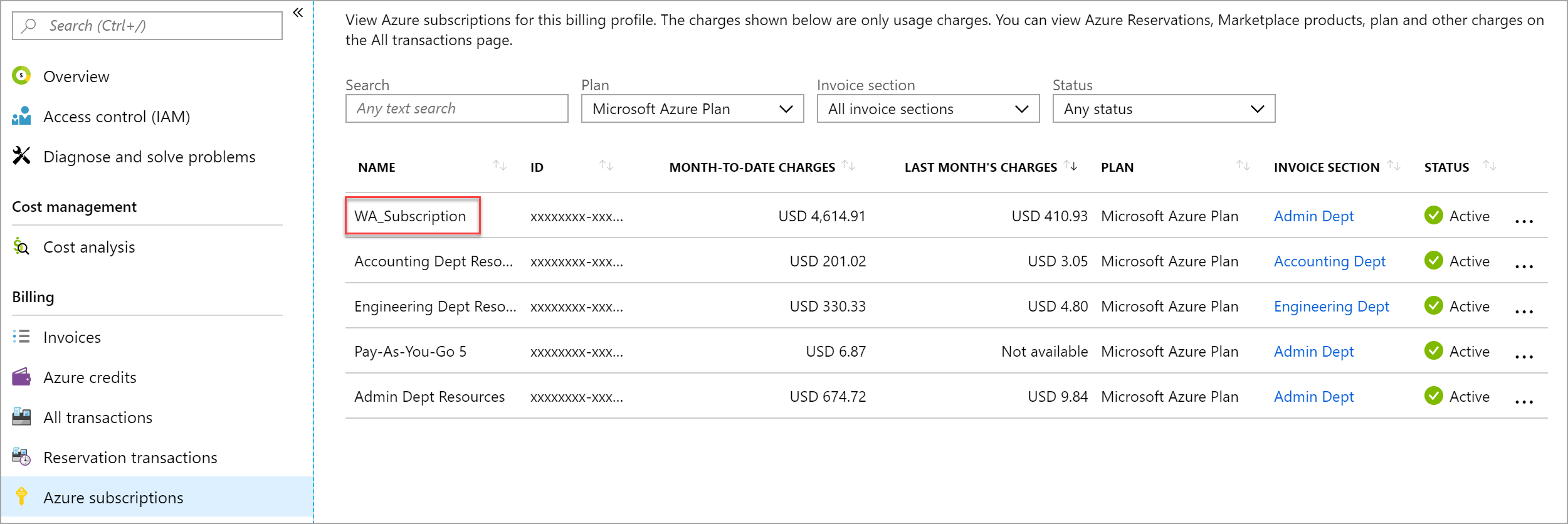
將 Azure 使用量和費用 CSV 檔案中的 subscriptionName 資料行篩選到 WA_Subscription,以檢視 WA_Subscription 的詳細使用量費用。

支付您的帳單
支付帳單的指示會顯示在發票底部。 了解如何支付。
如果您已支付帳單,可以在 Azure 入口網站的 [發票] 頁面上查看付款的狀態。
下一步
在本教學課程中,您已了解如何:
- 檢閱 Azure 入口網站中已開立發票的交易
- 檢閱待決費用以預估您的下一張發票
- 分析您的 Azure 使用量費用
完成開始使用成本分析的快速入門。